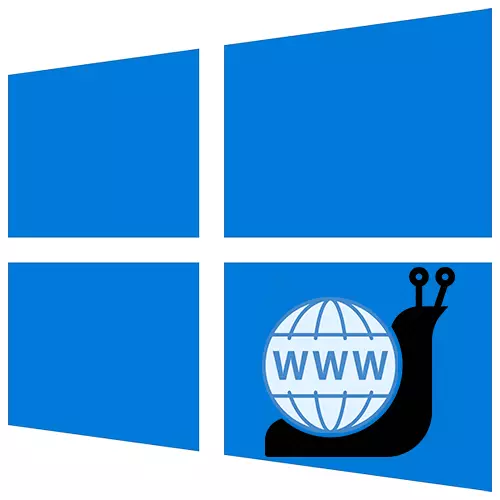
Metodo 1: Reta Adaptilo Solvo-ilo
Unue, uzu la enmetitan ilon konstruita en Vindozo 10, kiu aŭtomate plenumos diagnozon kaj, se detektas, ĝi provos forigi la problemojn ligitajn kun la interreta konekto.
- Uzante Vindozan serĉon, vi komencas la "kontrolan panelon".

Metodo 2: Reto-ŝoforo-ĝisdatigo
Nepre ĝisdatigu la retan ŝoforon. Ŝarĝu ĝin de la oficiala retejo de la fabrikanto de la patrino, ret-karto aŭ uzu specialan programon. Se la reto-karto estas instalita aparte, forigu ĝin de la ĉefa tabulo kaj enmetu ĝin en la saman aŭ, se eble, en alia fendo. Pri la metodoj ĝisdatigi la ret-kartajn ŝoforojn estas detale skribitaj en aparta artikolo.
Legu pli: Serĉo kaj instalado por reto-karto
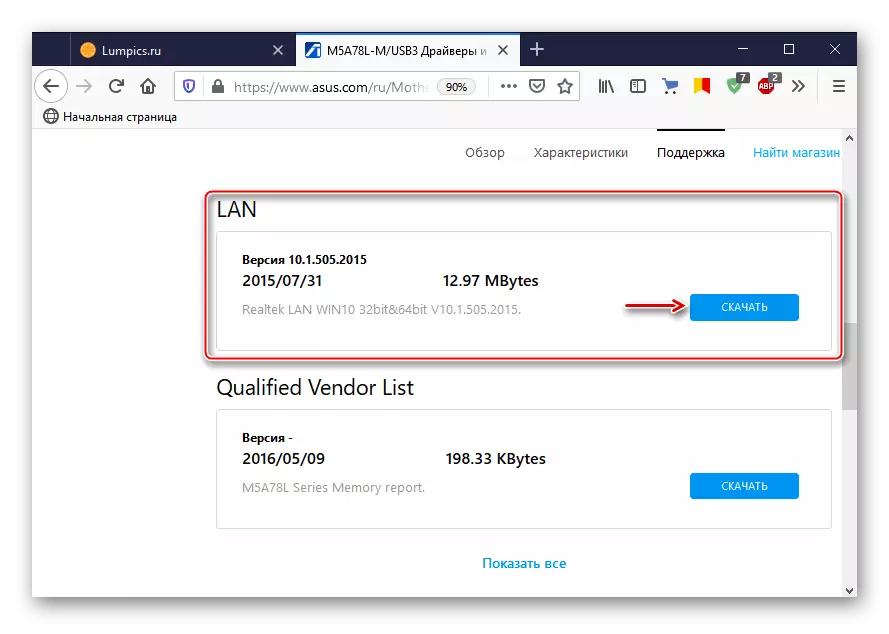
Se la ĝisdatigo ne helpas aŭ la lasta versio de la programaro por la reto-karto malsukcesis, estas eble, ke la nuna ŝoforo funkcias malĝuste. Forigi ĝin:
- La kombinaĵo de la Win + R-klavoj nomas la fenestron "Run", enigu devmgmt.msc kaj alklaku "OK".
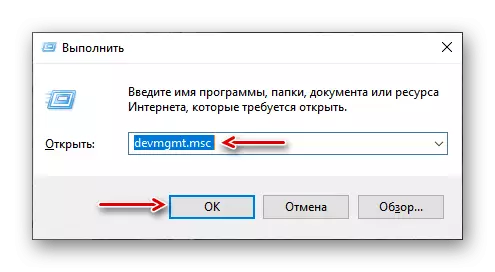
Metodo 3: Ŝanĝi la adaptilajn agordojn
Iuj uzantoj de la Microsoft-Komunumo argumentas, ke ili povus pliigi la interretan rapidon por ŝanĝi la retajn adaptilajn parametrojn. Samtempe, la agoj priskribitaj sube povas konduki al pliigo de la ŝarĝo sur la procesoro.
- Voku "Kontrolon-Panelo" kaj malfermu la "reton kaj komunan alirantan centron".
- Ni alklakas "Ŝanĝi la parametrojn de la adaptilo".
- Dekstra-klaku sur la Ethernet-ŝparvojo kaj malfermu la "propraĵojn".
- En la sekva fenestro, alklaku "Agordi".
- Propraĵo "interrompita modereco" atribuas la valoron "for". Ĉi tiu opcio permesas al vi prilabori datumajn pakaĵojn en partoj, kiuj, kun tro intensa trafiko, reduktas la ŝarĝon sur la CPU.
- Malŝaltu la fluan kontrolan parametron, kiu estas desegnita por redukti la minacon de superfluo de la reto-aparato bufro, sed ĝi povas kaŭzi retan prokraston.
- La "malŝarĝo malŝarĝo V2" nemoveblaĵo ankaŭ celas redukti la ŝarĝon sur la CPU kiam fragmentiĝo de grandaj datumoj pakoj. Ni metas la valoron - "OFF".
- Por la parametro "Rapida kaj Duplex", ni provas agordi la valorojn de 1 Gbit / S Duplex, 100 Mbps Duplex kaj 100 Mbit / S Duon Duplex. Alklaku "OK" por konservi la ŝanĝojn.
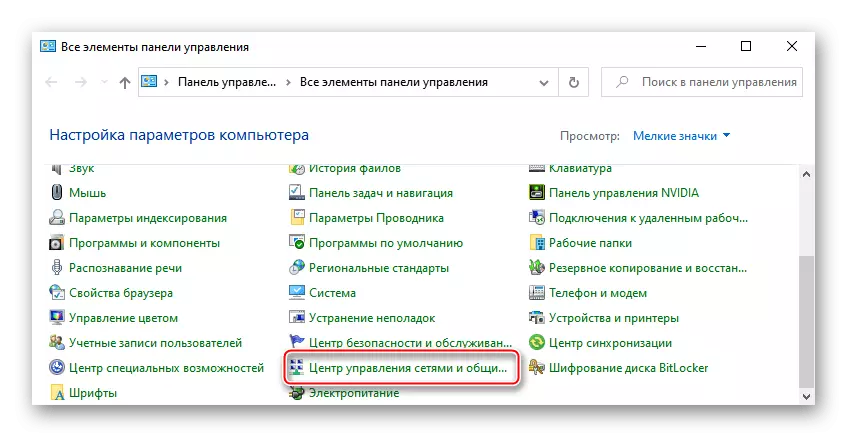





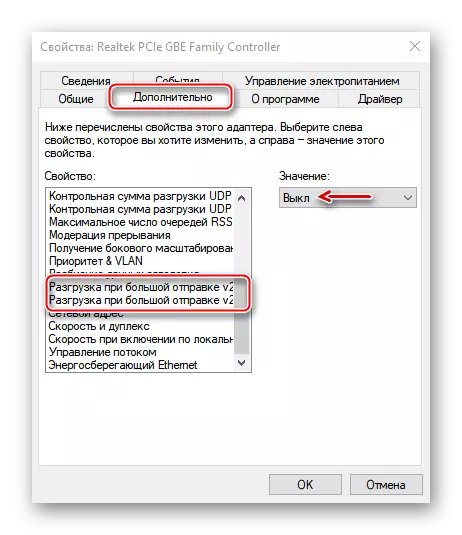
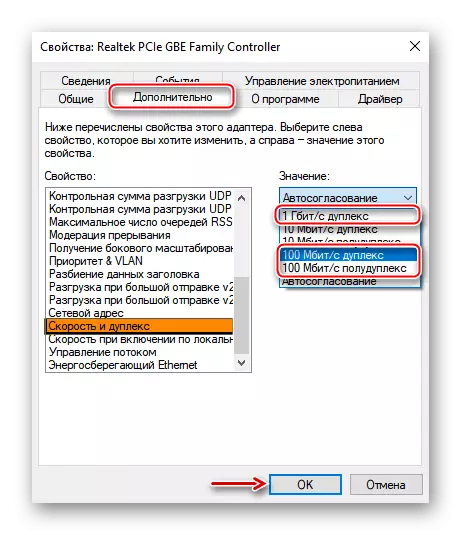
Se ĉi tiu maniero ne solvas la problemon, estas pli bone redoni la fontajn valorojn de la parametroj.
Metodo 4: Malebligu ĝisdatigon de ĝisdatigo
La livera optimumiga funkcio de la ĝisdatiga centro permesas al vi elŝuti ĝisdatigojn ne nur de Microsoft-serviloj, sed ankaŭ de aliaj fontoj, ekzemple, de aparatoj konektitaj al la servilo al kiu ili jam estas ŝarĝitaj. Kiam ĉi tiu kanalo estas malfermita, ĝi uzas aldonan trafikon, pro kiu la interreto povas labori pli malrapide. Malebligi la funkcion al:
- La kombinaĵo de la venko + i klavoj nomas la "parametrojn" de la sistemo kaj malfermas la "ĝisdatigan kaj sekurecan" sekcion.
- Iru al la langeto "Livera optimigo" kaj en la bloko "Permesi Elŝuti el aliaj komputiloj", ni malŝaltas la funkcion.

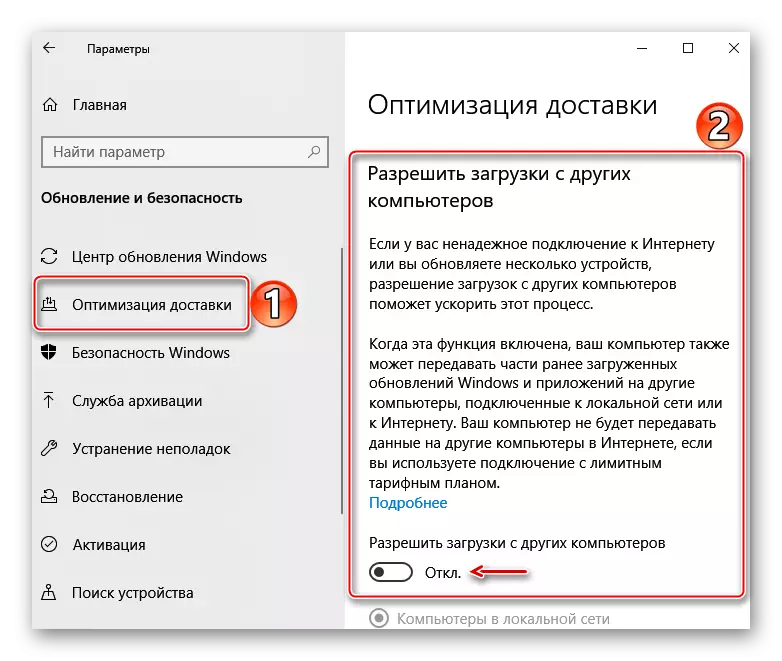
Principe, vi povas unue provi agordi ĉi tiun opcion ŝanĝante la parametrojn de elŝuto kaj datumoj. Ĉi tio estas pli skribita en aparta artikolo.
Legu pli: Fiksante la "Livera Optimization" Funkcio Windows 10
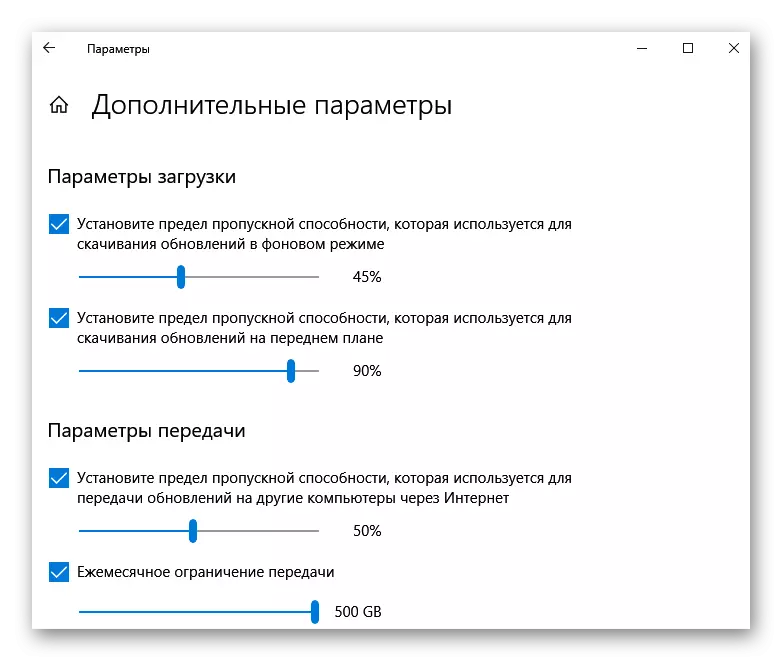
Metodo 5: Komputila Purigado
Dum komputila operacio, nenecesaj dosieroj iom post iom prokrastas en la sistemo, kiu poste komencas influi ne nur la rapidecon de la interreta konekto, sed ankaŭ la plenumadon de la tuta komputilo. Vi povas solvi la problemon kun la forigo de "rubo" uzante la ilojn de la sistemo mem aŭ speciala programaro. Ĉi tio estas skribita pli detale en apartaj artikoloj en nia retejo.
Legu pli:
Purigado de Vindozo 10 el rubo
Kiel purigi la komputilon de rubo per la programo CCleaner

Metodo 6: Tria-Partia Programaro
TCP Optimizer estas senpaga utileco por agordi kaj optimumigi interretan konekton. Malgraŭ la simpla interfaco, la softvaro konsideras grandan nombron da parametroj, vi povas konatiĝi kun la teknika dokumentado publikigita en la elŝuta paĝo. Ni havas sufiĉe mallongan instruon de programistoj, danke al kiu la problemoj asociitaj kun malalta rapideco de interreto povas esti forigitaj por pluraj klakoj.
Elŝutu TCP Optimizer de la oficiala retejo
- Ni iras al la oficiala elŝuta paĝo de la ilo kaj elŝutu la plej novan version.

Se necesa dokumentado por programaro, iru al la ligilo situanta sur la sama paĝo.
- TCP Optimizer ne postulas instaladon en komputilo, do alklaku la plenumeblan dosieron kun la dekstra musbutono kaj ruliĝu per administrantaj rajtoj.
- En la langeceenerala Agordoj-langeto, ni fiksas la rilatan rapidon, kiun la provizanto promesis. Elektu la retan adaptilon tra kiu estas konektita. Sube, elektu la optimumajn agordojn kaj alklaku "Apliki ŝanĝojn".
- En la fenestro pri ŝanĝo de ŝanĝo, ni metas tiktakon kontraŭ la "rezervo" por redoni la agordojn al la komenca ŝtato, se io misfunkcias, kaj alklaku "OK".
- Rekomencu vian komputilon por ke ĉiuj ŝanĝoj ekvalidu.


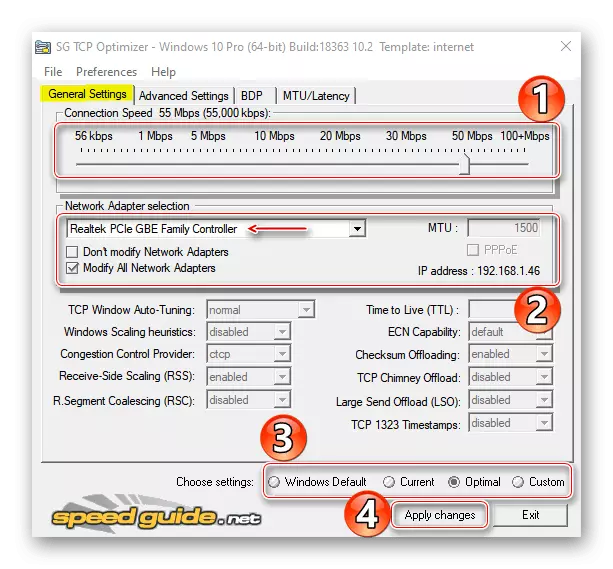
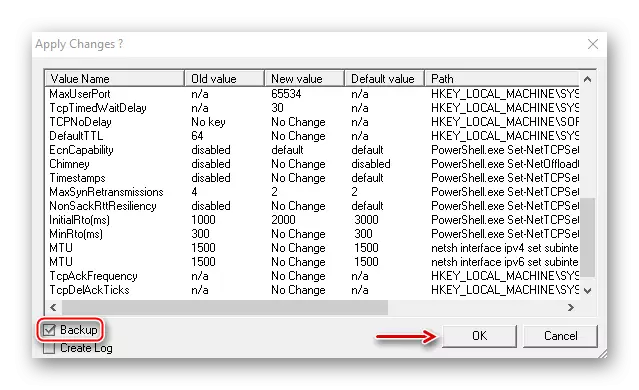

Se la priskribitaj metodoj helpis optimumigi interretan konekton, sed la rapideco ankoraŭ ne korespondas al la konstatita provizanto, uzu aldonajn metodojn, kiuj povas helpi atingi pli rapidan interretan konekton. Vi povas konatiĝi kun ili en aparta artikolo pri nia retejo.
Legu pli: Metodoj por pliigi la rapidecon de la interreto en Vindozo 10

- La kombinaĵo de la Win + R-klavoj nomas la fenestron "Run", enigu devmgmt.msc kaj alklaku "OK".
